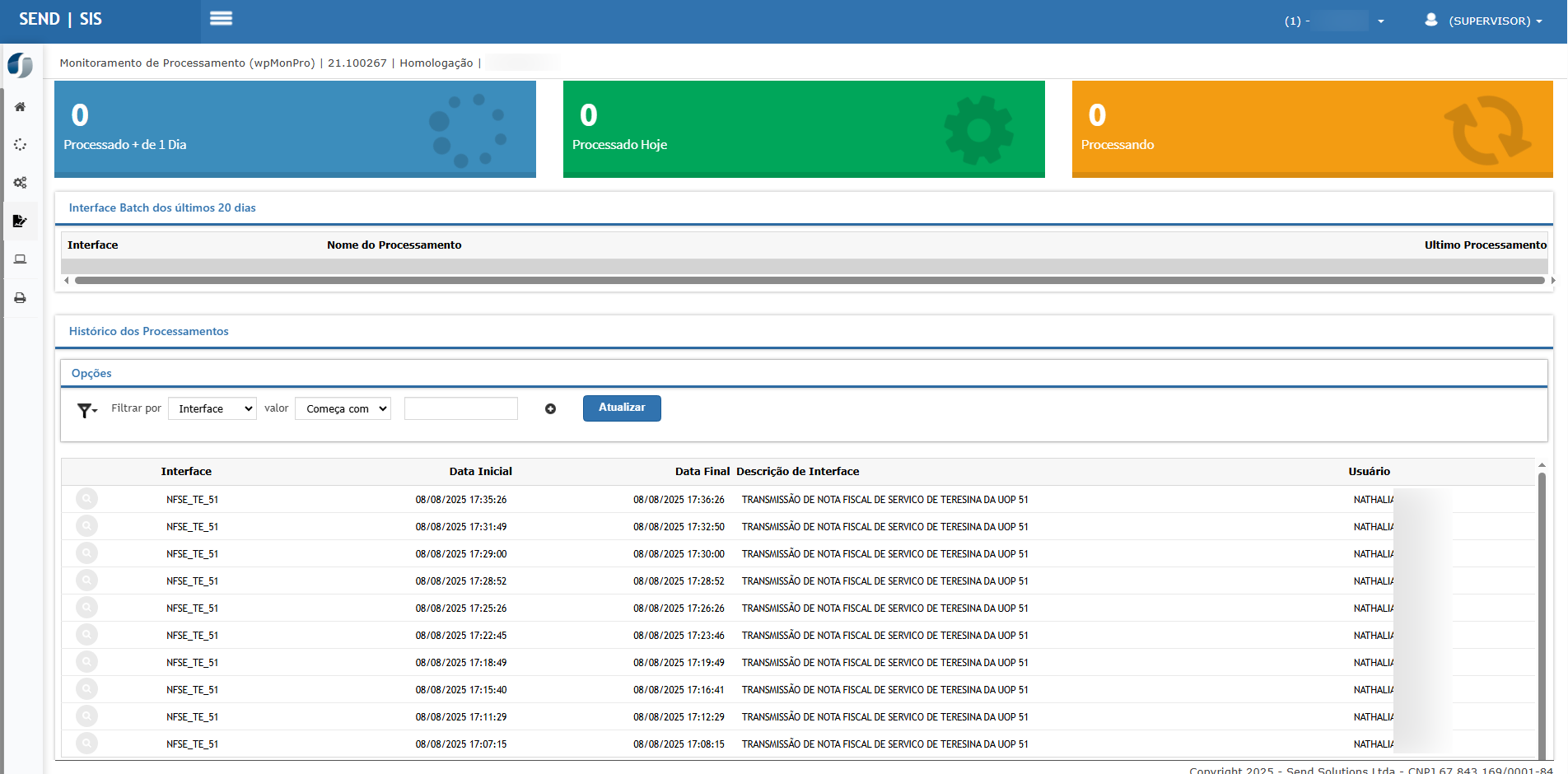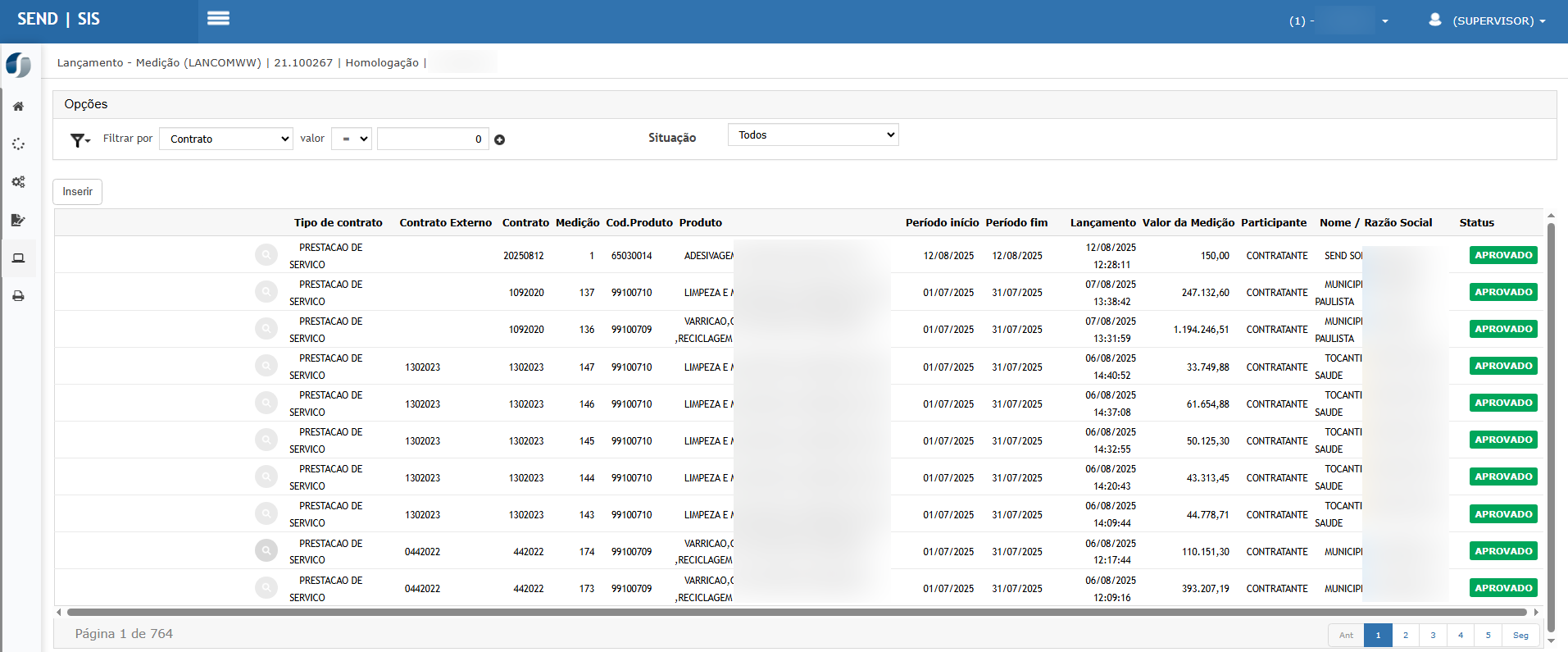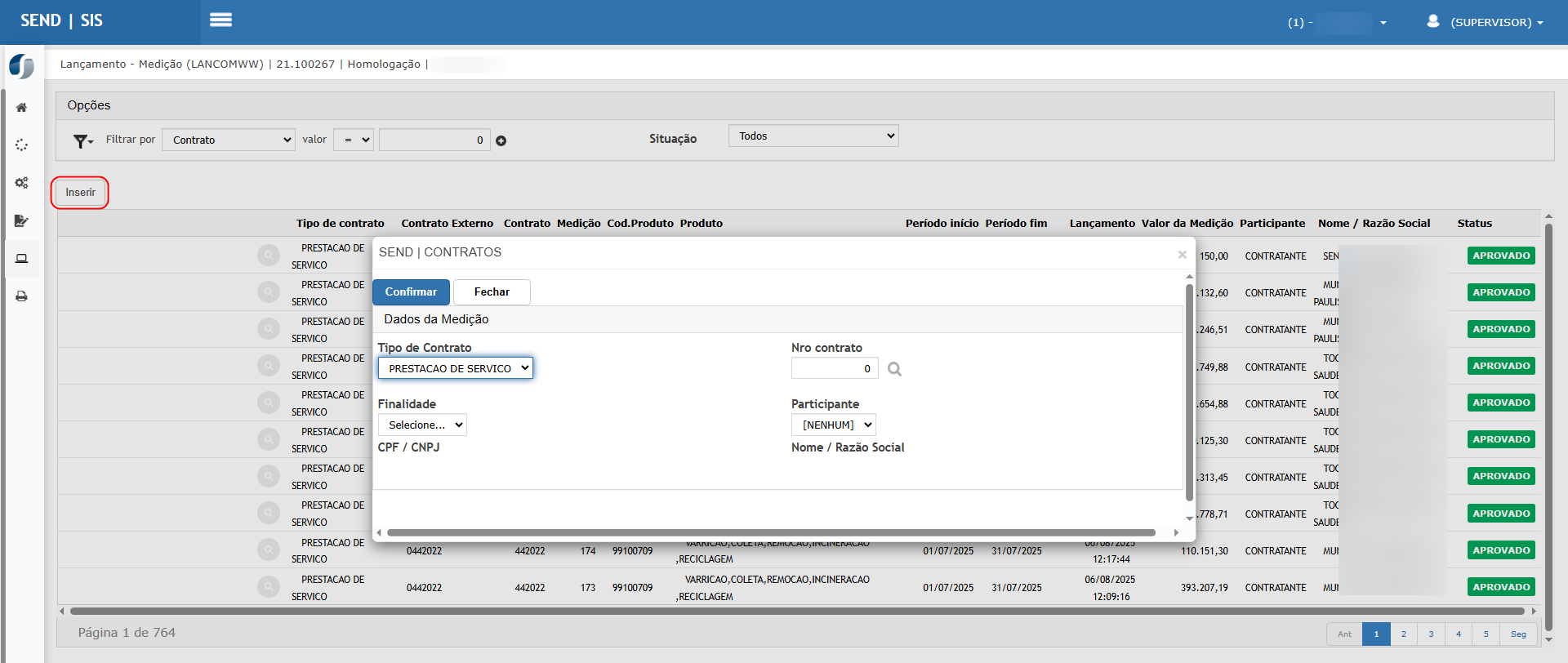Medição
A tela principal da funcionalidade de MonitoramentoMedição apresenta os lançamentos realizados, com filtros e opções para inserção e consulta de Processamentomedições permite acompanhar o status das interfaces executadas no sistema SEND, sejam elas relacionadasassociadas a integrações,contratos transmissões automáticas (ex: NFSe, XMLs, relatórios) ou rotinas agendadas em lote. Essa visualização facilita a auditoria e o rastreamento das execuções, permitindo identificar falhas, lentidões ou reprocessamentos.cadastrados.
1. Tela Principal
Campos de Filtro
-
AFiltrartelapor / valor: Permite buscar os lançamentos por contrato, código, situação etc. -
Situação: Filtro para exibir todas, pendentes ou aprovadas.
Ações disponíveis
-
Inserir: Abre a janela de inserção de uma nova medição (detalhado no item 2).
-
Consulta: Por meio do ícone de lupa ao lado esquerdo de cada linha.
Colunas do Grid
- Tipo de contrato
Exibe o tipo do contrato relacionado à medição, como:PRESTACAO DE SERVICO
Essa informação é importante para identificar a natureza contratual e agrupar medições de tipos semelhantes. - Contrato externo
Refere-se ao número do contrato utilizado externamente (fora do sistema). Costuma ser atribuído por órgãos contratantes ou empresas parceiras. - Contrato
Número interno do contrato cadastrado no sistema. Esse número é chave para todas as funcionalidades de consulta, medição, reajuste, bloqueio etc. - Medição
Número sequencial da medição realizada dentro do contrato. Esse número aumenta a cada novo lançamento de medição para o mesmo contrato. - Cod. Produto
Código do produto ou serviço previsto no contrato e utilizado nesta medição. Ajuda a identificar qual item do contrato estádivididasendoemmedidotrês(ex:seçõeslimpeza,principais:varrição,etc.).ou- Produto
Nome2.descriçãoPaineldo item do contrato ao qual a medição está vinculada. Exemplos comuns:ADESIVAGEMLIMPEZA E MANUTENÇÃOVARRICAO, COLETA, REMOCAO, INCINERACAO - Produto
- Período início / Período fim
Indica o intervalo deStatus (Topos)Exibeindicadores de status geraldas interfaces processadas, com base notempodecorrespondenteexecução:IndicadorDescriçãoProcessado + de 1 DiaInterfaces concluídas há mais de 24 horas.Processado HojeInterfaces concluídas no dia atual.ProcessandoInterfaces emà execuçãonodamomentoatividade(tempooureal).Cada indicador é destacado com cores visuais distintas para facilitar a leitura e a análiseprestação dostatus geral.3. Interface Batch dos últimos 20 diasExibe a listagem das interfaces executadas recentemente (últimos 20 dias), com nome e descrição:ColunaDescriçãoInterfaceCódigo da interface executada (ex: NFSE_TE_51).Nome do ProcessamentoDescriçãserviçodamedido.rotinaDefineassociadaqual(ex:competênciaTransmissãoestádesendoNFSe).Último ProcessamentoLançamentoExibe a data/hora da última execução daquela interface.4. Histórico dos ProcessamentosEssa seção apresenta o histórico completo das execuções da interface, incluindo:ColunaDescriçãoInterfaceCódigo da interface executada.Data InicialData e hora em que a medição registradaprocessamentofoicomeçou.sistema, permitindo o rastreio cronológico de lançamentos. ValorDataValorFinalda MediçãoDatamonetário correspondente ao item medido, com base nos preços contratuais ehoranasemquantidades executadas. Pode variar a cada medição, dependendo do escopo executado.- Participante
Define se o participante da medição é o CONTRATANTE ou o CONTRATADO, conforme a relação de prestação e recebimento de serviço.- Nome / Razão Social
Apresenta o nome da empresa ou órgão público que está vinculado à medição, normalmente relacionado ao participante.- Status
Status atual da mediçãoprocessamentolançada, com destaque visual. Exemplos de status:-
-
✅ APROVADO – A medição já foi
concluído.
-
🕒
DescriçPENDENTE – Medição lançada, mas ainda não aprovada.❌ REJEITADO – Medição recusada por algum motivo.
2. Inserir Medição
Ao clicar no botão Inserir, é aberta uma janela com os campos para preenchimento do lançamento de medição.
Campos da Janela
-
Tipo de Contrato: (ex: Prestação de Serviço)
-
Número do Contrato: Campo para digitar e buscar contrato válido.
-
Finalidade: Seleção da
Interface
Informação sobre afinalidade dainterfacemedição.(ex:transmissãodeParticipante:
NFSe).UsuárioNome do usuário (ou sistema) que executoucontratante oudisparoucontratado.CPF / CNPJ: Preenchido automaticamente conforme participante.
Nome / Razão
processo.Exemplo real da listagem:InterfaceData InicialData FinalDescriçãoUsuárioNFSE_TE_5108/08/2025 17:35:2608/08/2025 17:36:26TRANSMISSÃO DE NOTA FISCAL DE SERVIÇO DA UOP 51NATHALIA.SANTOSNFSE_TE_5108/08/2025 17:31:4908/08/2025 17:32:50TRANSMISSÃO DE NOTA FISCAL DE SERVIÇO DA UOP 51NATHALIA.SANTOS5. Filtro de PesquisaA funcionalidade também permitefiltrar os processamentosSocial:comPreenchidobaseautomaticamenteemapóscritérios específicos:salvos.CampoOpções disponíveisFiltrar porInterface, Usuário, Descrição etc.ValorCondiçseleção dofiltrocontrato.(ex:Começacom)Após
clicar emem paraCampoConfirmarlivrePermiteefetivardigitaropartelançamento.
3. Consulta de Medição
Ao clicar no ícone de lupa ao lado de uma medição, são exibidos os dados do
nome/termomodo 🔵deAtualizarAplicaCaso a mediçãofiltroesteja em situação passível de edição, os campos poderão ser alterados eatualiza a listagem
Ações e Configurações
-
-
AAsconsultamediçõesélançadassomentesãoleituraarmazenadas com status conforme o processo de validação enão possui ações de ediçaprovaçãooudoreprocessamento direto nesta tela.sistema. -
CasoOalgumabotãointerfaceConfirmarestejagravatravadaooulançamentocomapóserro, é possível identificar visualmente a ausência da conclusão.preenchimento. -
AsOinformações sãbotãoúteis paraauditorias técnicas, suporte de TI e controle de integraçõesFecharcomencerraoutrosasistemastela/modal(ERP,semprefeitura,salvarbancos, etc).alterações. A frequência e os tipos de interfaces variam conforme os serviços contratados e os módulos utilizados.
-

ATENÇÃO: As informações neste documento são meramente ilustrativas e utilizadas apenas para fins de teste.